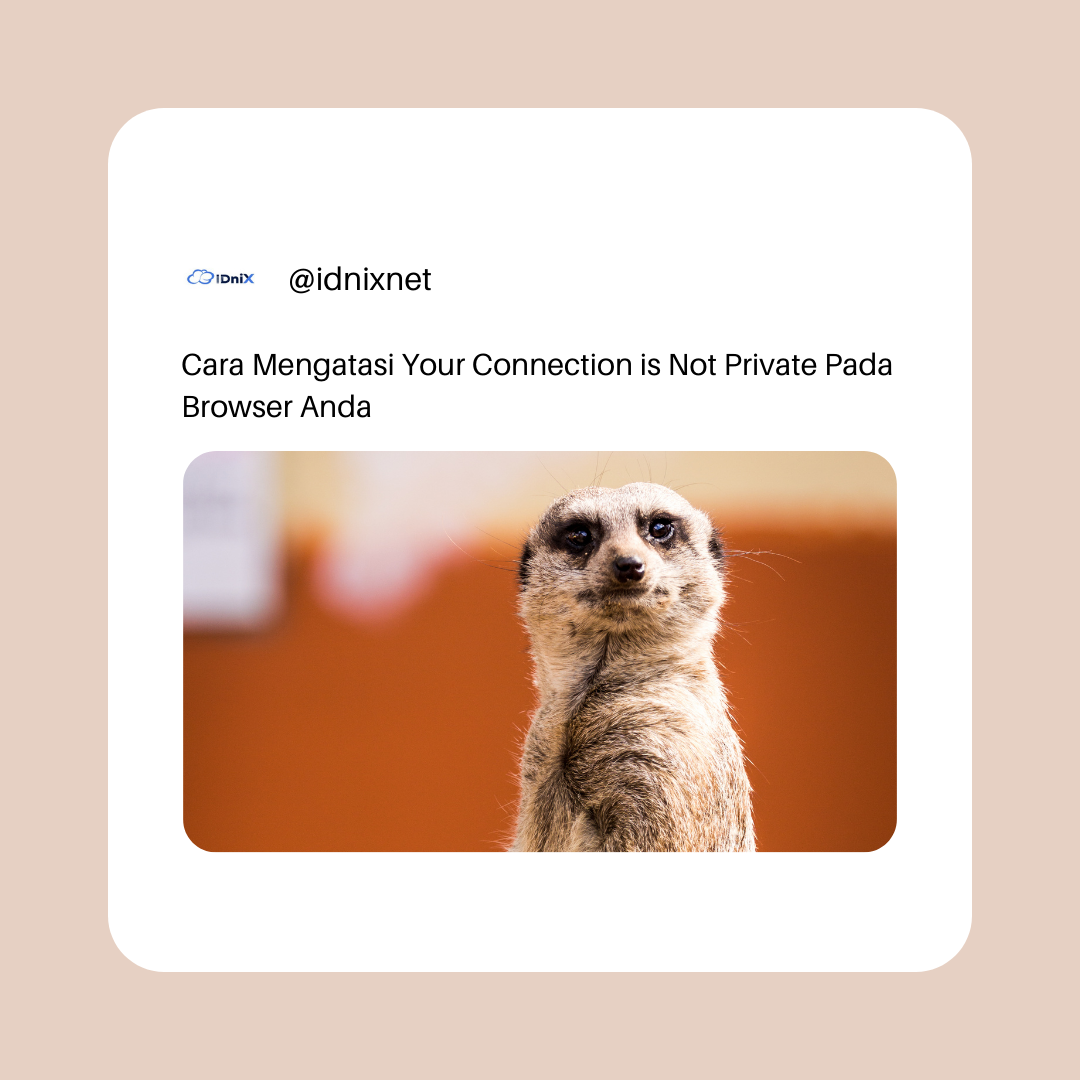
Cara Mengatasi Error “Your Connection is Not Private” di Browser Anda
Ketika menggunakan internet, Anda mungkin tiba-tiba melihat peringatan bertuliskan “Your Connection is Not Private”. Pesan ini sering muncul pada berbagai browser dan mengindikasikan adanya potensi masalah keamanan dengan situs web yang Anda akses. Artikel ini akan membahas cara mengatasi “Your Connection is Not Private” pada browser seperti Google Chrome, Mozilla Firefox, Microsoft Edge, Safari, dan Opera.
Mengapa Error “Your Connection is Not Private” Bisa Muncul?
Pesan “Your Connection is Not Private” muncul untuk melindungi Anda dari situs yang tidak aman. Browser Anda menunjukkan pesan ini ketika tidak dapat memverifikasi sertifikat SSL dari situs web yang Anda coba akses. SSL (Secure Sockets Layer) adalah teknologi keamanan yang mengenskripsi data yang dikirim antara browser dan server web.
Tampilan Error “Your Connection is Not Private” di Browser
Mozilla Firefox
Jika sertifikat SSL situs yang Anda coba kunjungi tidak valid, Anda akan melihat pesan “Warning: Potential Security Risk Ahead”. Firefox menampilkan pesan “Firefox detected a potential security threat” dan memberi tahu bahwa “the issue is most likely with the website, and there is nothing you can do to resolve it”. Untuk informasi lebih lanjut, klik Advanced dan periksa kode error seperti:
- SEC_ERROR_UNKNOWN_ISSUER
- SSL_ERROR_BAD_CERT_DOMAIN
- SEC_ERROR_EXPIRED_CERTIFICATE
- SEC_ERROR_EXPIRED_ISSUER_CERTIFICATE
Microsoft Edge
Di Microsoft Edge, sertifikat SSL yang tidak valid akan memunculkan pesan “Your connection isn’t private” dengan indikator berwarna merah dan pesan “Not secure”. Anda mungkin juga melihat peringatan bahwa “attackers might be trying to steal your information”. Kode error yang mungkin muncul termasuk:
- NET::ERR_CERT_AUTHORITY_INVALID
- Error Code: 0
- NET::ERR_CERT_COMMON_NAME_INVALID
- DLG_FLAGS_INVALID_CA
Safari
Di Safari, masalah SSL akan menampilkan pesan “This Connection Is Not Private” dan menyarankan Anda untuk kembali ke halaman sebelumnya.
Opera
Opera juga menunjukkan pesan “Your connection is not private”, mirip dengan Chrome. Untuk mendapatkan informasi lebih lanjut, klik Help me understand. Kode error di Opera sering kali mirip dengan yang ada di Chrome atau Edge, seperti:
- NET::ERR_CERT_AUTHORITY_INVALID
- SSL certificate error
- NET::ERR_CERT_INVALID
- NET::ERR_CERT_WEAK_SIGNATURE_ALGORITHM
Sekilas Mengenai SSL
SSL (Secure Sockets Layer) adalah teknologi yang memungkinkan komunikasi terenkripsi antara browser web dan server web. SSL digunakan untuk melindungi data sensitif dari pencurian atau perusakan oleh pihak ketiga. Sertifikat SSL perlu diperbarui secara berkala dan dipasang pada domain serta subdomain yang relevan. Beberapa penyebab error termasuk:
- Sertifikat SSL expired atau kadaluarsa: Masa berlaku sertifikat SSL biasanya hanya satu tahun.
- Hanya memasang SSL pada domain utama: SSL juga perlu dipasang pada subdomain untuk menghindari error.
- Memakai layanan SSL dari sumber tidak terpercaya: Browser mungkin tidak menerima SSL dari layanan yang dianggap tidak terpercaya.
Penyebab dan Mengatasi Error “Your Connection is Not Private”
Berikut adalah beberapa langkah untuk mengatasi error “Your Connection is Not Private”:
Menyamakan Tanggal dan Waktu
Jika tanggal dan waktu di perangkat Anda salah, Anda mungkin mengalami masalah koneksi. Di Windows, klik kanan pada tanggal di pojok kanan bawah layar dan pilih ‘Adjust date/time’.
Membersihkan Cache Browser
Untuk menghapus data yang tersimpan di Google Chrome, ikuti langkah-langkah berikut:
- Buka Google Chrome dan klik tiga titik di pojok kanan atas untuk membuka menu ‘Settings’.
- Pilih ‘History’ dan centang kotak pada data browsing, cookies, dan cache.
- Klik ‘Clear data’ untuk membersihkan data yang tersimpan.
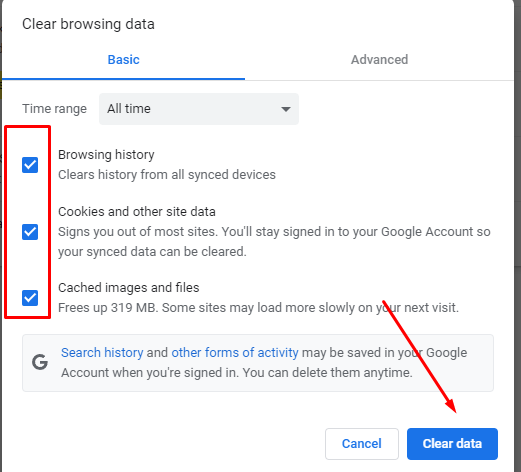
Mematikan Plugins Browser
Matikan ekstensi yang mungkin menyebabkan masalah dengan masuk ke chrome://extensions/ dan hapus atau nonaktifkan ekstensi yang ada.
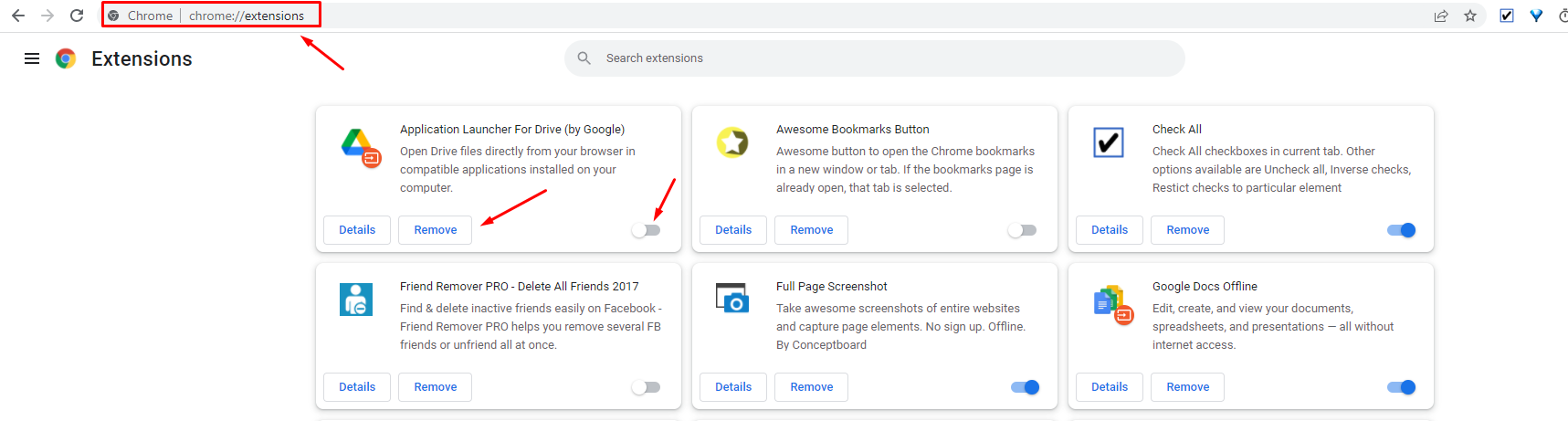
Periksa Firewall
Untuk mengatur Firewall di Windows:
- Klik Start dan cari ‘firewall’.
- Pilih menu Firewall dan klik ‘Turn off Windows Firewall’, lalu tekan OK.
- Periksa kembali dengan membuka Google Chrome untuk melihat apakah masalah teratasi.
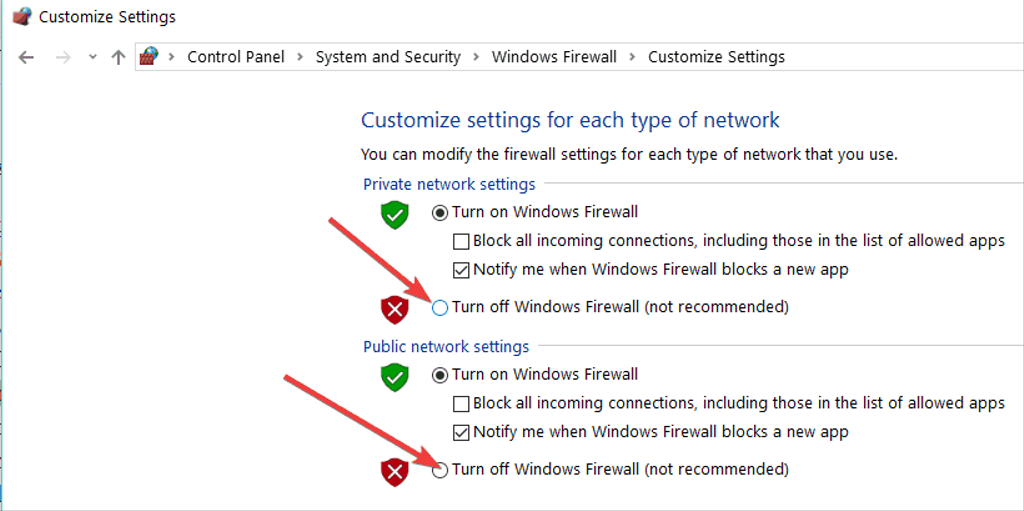
Mematikan atau Disable Antivirus
Jika menggunakan antivirus seperti Avast, buka program, pilih ‘Settings’, arahkan ke ‘Active Protection’, pilih ‘Web Shield’, dan hapus centang pada ‘Enable HTTPS’.
Mengubah DNS
Ubah DNS ke mode otomatis dengan langkah-langkah berikut:
- Buka Control Panel dan pilih ‘Network and Internet’.
- Klik ‘Network and Sharing Center’ dan pilih ‘Change adaptor settings’.
- Pilih koneksi Anda, klik kanan, dan pilih ‘Properties’.
- Pilih ‘Internet Protocol Version 4 (TCP/IPv4)’ dan klik ‘Properties’.
- Pilih ‘Use the following DNS server addresses’ dan masukkan ‘1.1.1.1’ (Cloudflare) atau ‘8.8.8.8’ (Google).
- Klik ‘OK’ dan periksa kembali di Chrome.
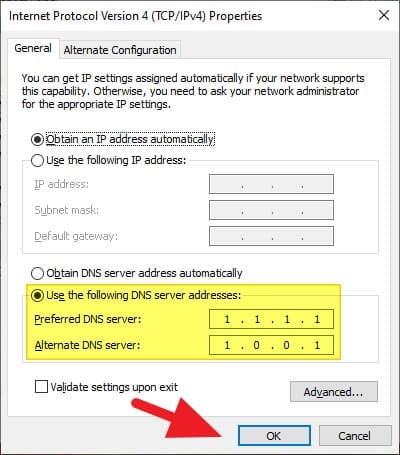
Tidak Menggunakan WiFi atau Internet Publik
Hindari menggunakan WiFi publik untuk transaksi penting karena koneksi tersebut biasanya tidak terenkripsi, yang dapat menimbulkan risiko keamanan. Jika Anda mengalami error saat menggunakan WiFi publik, pertimbangkan untuk menggunakan koneksi yang lebih aman.
Kesimpulan
Anda masih dapat mengakses situs yang menampilkan pesan “Your Connection is Not Private” dengan menekan “I understand the risk and wish to continue”, tetapi pastikan situs tersebut aman. Jika Anda tidak yakin, lebih baik meninggalkan situs tersebut atau coba langkah-langkah di atas untuk memperbaiki masalah.
Untuk memastikan koneksi yang aman, pertimbangkan untuk menggunakan SSL dari IDniX. Klik tombol di bawah ini untuk melihat penawaran SSL kami: